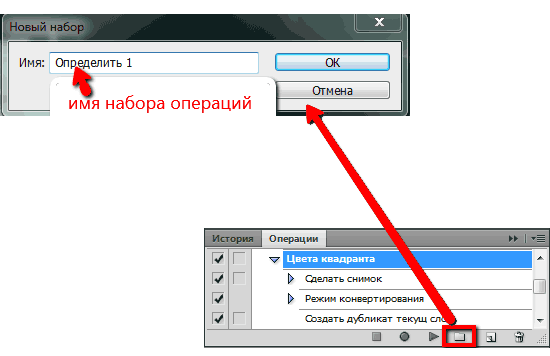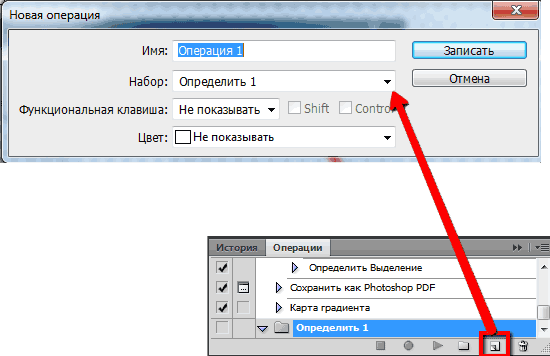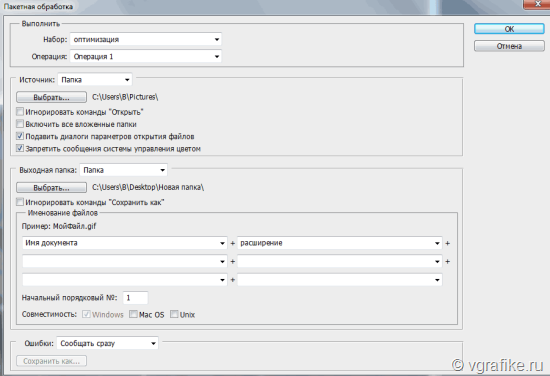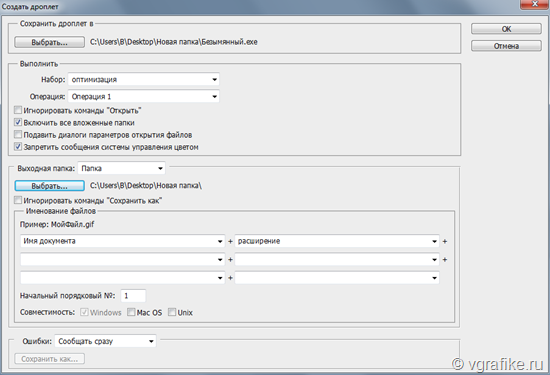Иногда встает необходимость обработать множества фотографий, например, подготовка фото для сайта или блога, обработка фото для альбома в одном стиле, подготовка фотографий к печати и многое другое. Для этого нам пригодится функция Пакетная обработка фото.
Пакетная обработка
- Открываем исходную фотографию в программе,
- Активируем вкладку “Операции” при помощи команд Окно –> Операции или горячих клавиш Atl + F9.
- В нижней части на панели создания экшена, нажмите на иконку папки для создания нового набора.
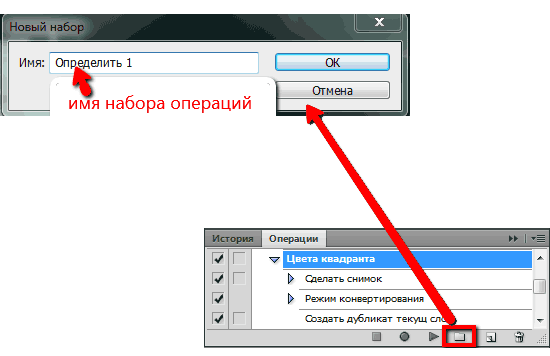
- Теперь нажмите на значок чистого листа для начала записи экшена.
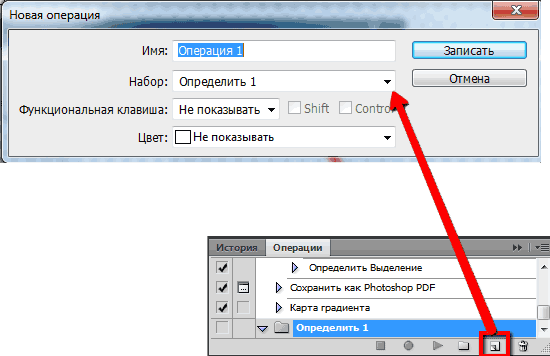
- Выполните необходимые изменения с исходным фото, какие собираетесь проделать с множеством фотографий. Это может быть изменение размера, наложение логотипа, тонирование, добавление текста, стилей, эффектов, фильтров и многое другое.
Если у вас есть готовый экшен, например, скаченный из интернете, то пункты, посвященные созданию операции, вы можете пропустить. - Подготовьте папку с исходными фото, которые будут подвергаться пакетной обработке или откройте их в фотошопе.
- Теперь переходим к автоматизации процесса обработки фото. File > Automate > Batch… (Файл –> Автоматизация –> Пакетная обработка…). Выберите необходимую операцию, папку с исходными фото, также папку, где будут сохраняться результаты и проставьте галочки, как на скриншоте:
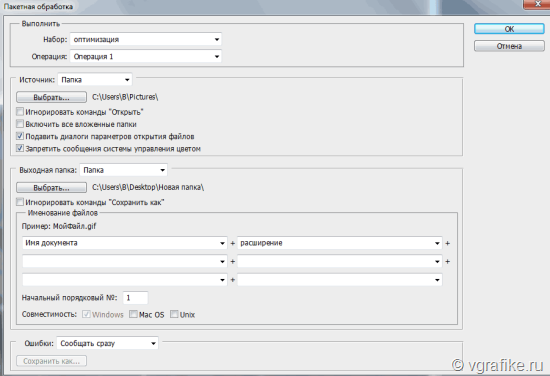
В результате у нас сохранятся файлы в папку в формате PSD.
Создание дроплета
Второй вариант пакетной автоматизированной обработки фото заключается в создании дроплета. Основные этапы по созданию экшена те же, что и в первом случае (смотри пункты от 3 до 6). Затем примените команды Файл –> Автоматизация –> Создать дроплет:
Укажите папку, в которой будет сохранен дроплет, ниже нужно выбрать операцию, созданную вами. Проставьте галочки, как на скриншоте. Укажите папку сохранения дроплета. Это должна быть папка с изображениями, которые будут подвергаться пакетной обработке, дайте название файлам и нажмите ok.
Будет создан дроплет. Посмотрите, как он выглядит в папке:
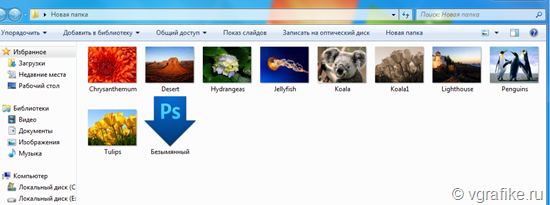
Выделите все изображения, находящиеся в папке и перенесите их на иконку дроплета. Автоматически начнется массовая обработка фото.
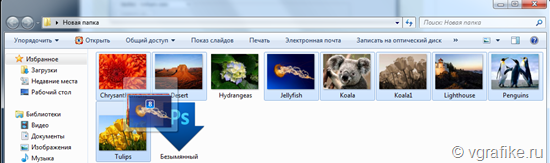
Обработчик изображений
Еще один способ по автоматизации процесса обработки изображений выполняется с помощью команды “Обработчик изображений”. Здесь удобная и понятная панель, преобразование файлов в формат JPEG, PSD, TIFF, изменение размеров изображений и качества, выполнение автоматической обработки с помощью выбранных операций.
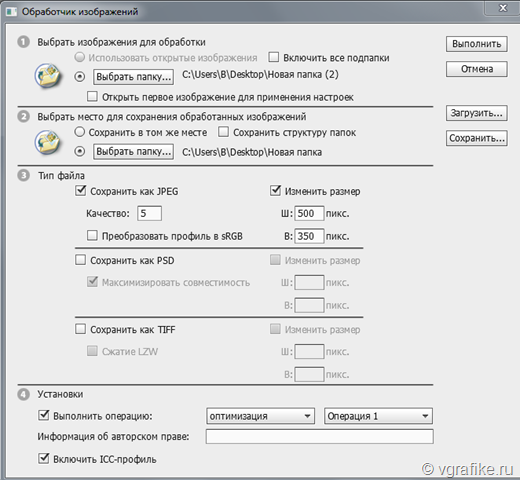
При выборе пункта изменение размеров изображения следите за тем, чтобы пропорции фотографии не изменялись. Иначе будет происходить искажение фотографий. Следовательно, эту функцию можно применять к фотографиям одного размера.